PageEdit це потужний редактор WYSIWYG, який дозволяє вам редагуватибудь-яку сторінку HTML в Chrome і дозволяє виділити синтаксис кольором у режимі редагування джерела. Розширення дозволяє легко редагувати веб-сторінки та переглядати їх безпосередньо у веб-переглядачі. PageEdit може бути особливо корисним для веб-розробників та дизайнерів, які хочуть протестувати або експериментувати з власними веб-сайтами. Щойно ви встановите розширення, натискайте кнопку прямо поруч із рядком URL-адреси під час перегляду веб-сторінки, а панель інструментів із широкими параметрами буде додана у верхній частині сторінки. PageEdit також пропонує користувачам налаштування для шкіра і панель інструментів варіанти. Шкіру можна встановити як за замовчуванням, Office 2003 або v2 зі спадного меню, тоді як панель інструментів може бути встановлена як за замовчуванням або базовий. Ви помітите, що основна панель інструментів пропонує вам менше варіантів редагування порівняно з типовою.
Після встановлення розширення натисніть напіктограма розширення (блокнот та олівець), щоб увімкнути параметр панелі інструментів. Для повнофункціональної панелі інструментів верхній рядок містить елементи, які можна додати, і кнопку для перегляду коду soure. У другому рядку елементів керування є кнопки редагування тексту. Ви можете розпочати редагування елементів сторінки, вибравши одну з кнопок вгорі або взаємодіючи з існуючими елементами на сторінці. Щоб видалити елемент на веб-сторінці, виберіть його та скористайтеся клавішею видалення. Такі елементи, як текст, заголовки, зображення та iFrames, можуть бути видалені та / або додані.
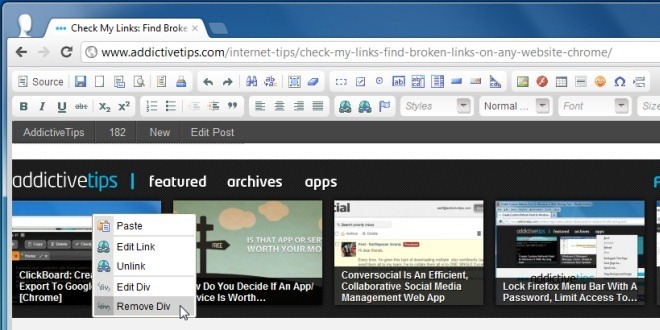
Після зміни параметрів розширення та переходу на основну панель інструментів залишаються доступними лише основні інструменти редагування. Потім ви можете редагувати веб-сторінку і одночасно переглядати зміни.
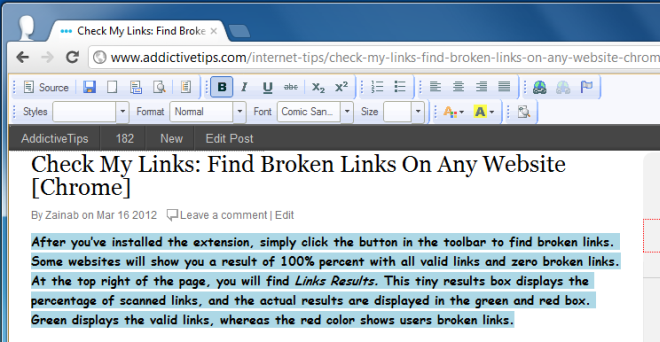
Клацніть зображення правою кнопкою миші та клацніть на Властивості зображення опція, і спливаюче вікно з’явиться на сторінці із зображенням Попередній перегляд, URL, ширина, висота та інші варіанти. Ви можете редагувати ці значення та переглянути, як виглядає зображення.
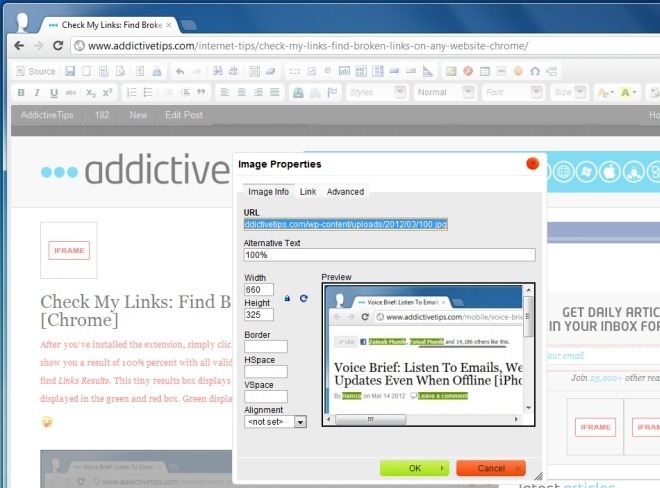
Після завершення редагування просто натисніть на Зберегти на панелі інструментів або натисніть кнопку Друк кнопку для друку спеціалізованої сторінки. Тоді ви зможете будь-яке зберегти файл HTML або Завантажте сторінку. Виберіть варіант, залежно від ваших уподобань, і вам буде добре!
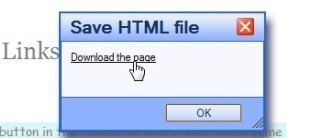
Зауважте, що зміни зникнуть, коли виперезавантажте сторінку, тому збережіть її, перш ніж ви перейдете від неї. Розширення може використовуватися для перевірки того, як зміни розміру шрифту чи зображень виглядають на веб-сайті, а також може бути корисним під час зйомки екрана. Встановіть розширення за посиланням нижче та спробуйте самі.
Встановіть PageEdit для Google Chrome













Коментарі